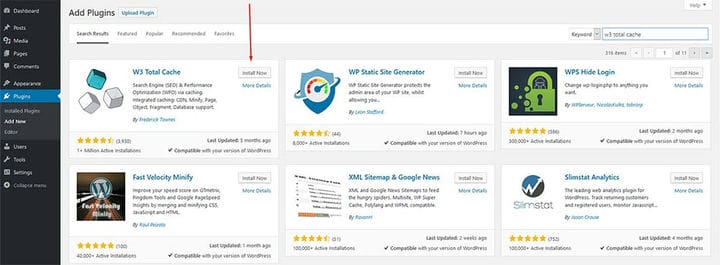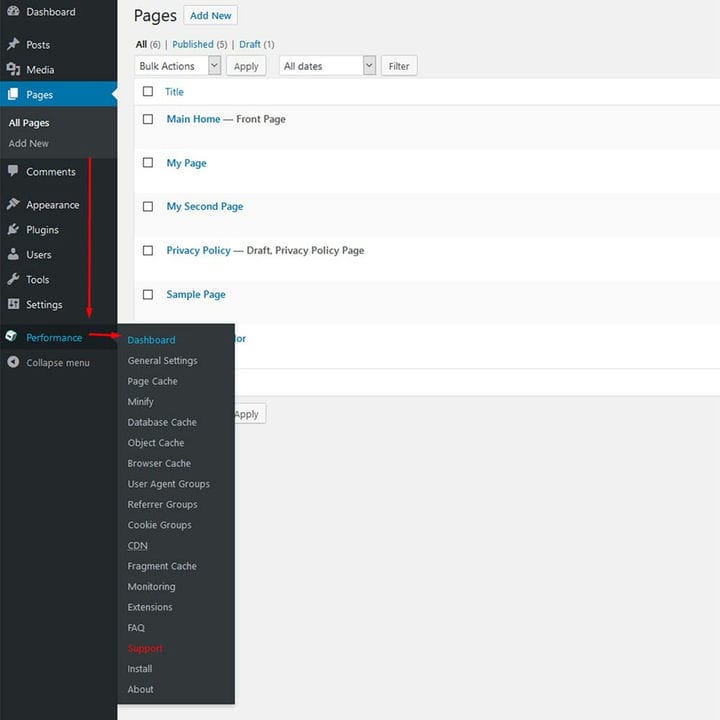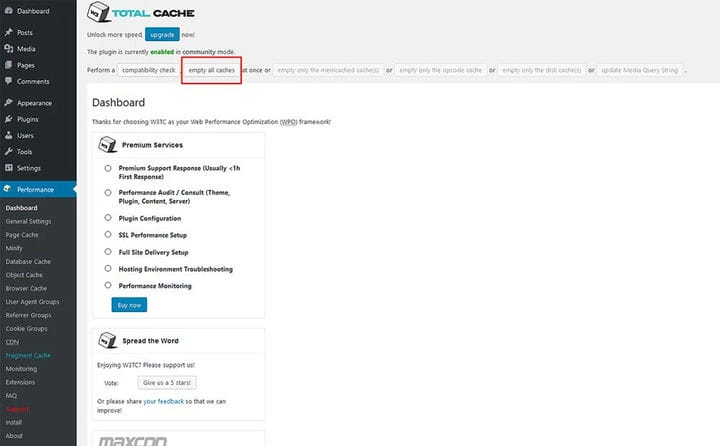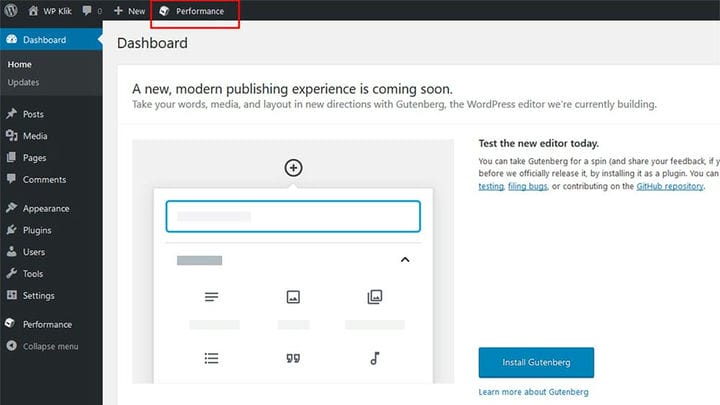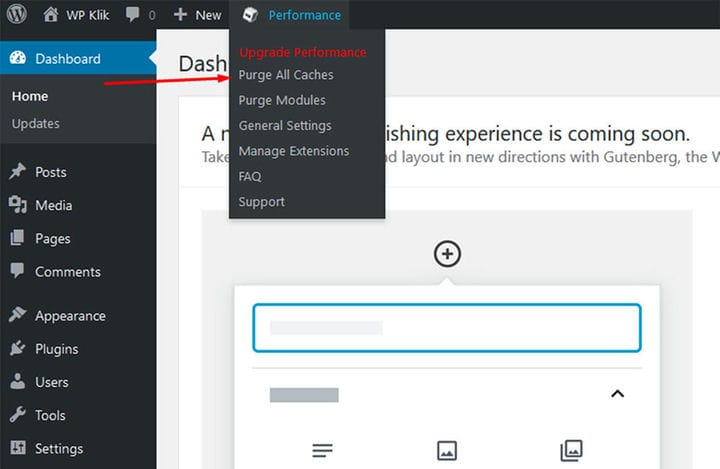So löschen Sie Ihren WordPress-Cache auf einfache Weise
Sie haben gerade wesentliche Änderungen in WordPress vorgenommen, z. B. etwas an Ihrem Design angepasst oder einen Blog-Beitrag geändert, aber Ihre Änderungen sind einfach nirgendwo zu sehen? Der Grund, warum dieses frustrierende Problem auftritt, liegt darin, dass Ihr Server oder Webbrowser eine zwischengespeicherte Kopie Ihrer Website bereitstellt. Dies kann problematisch sein, da Sie die vorgenommenen Änderungen nicht sofort sehen können. Wenn Ihnen solche Dinge immer wieder passieren, dann ist die beste Lösung, den WordPress-Cache zu leeren.
Es gibt unzählige verschiedene Caching-Plugins, die Ihnen helfen können, aber unsere folgenden Schritte zeigen Ihnen, wie Sie den WordPress-Cache ganz einfach löschen und mit dem W3 Total Cache-Plugin boosten können.
1 Installieren und aktivieren Sie das W3 Total Cache-Plugin
Als ersten Schritt empfehlen wir Ihnen, eines der Caching-Plugins für WordPress zu installieren. Durch die Verwendung von Caching-Plugins können Sie steuern, welche Inhalte Sie zwischenspeichern möchten, sowie bestimmte Zeiten, zu denen Ihr Cache gelöscht werden soll. Unsere persönliche Wahl für diese Aufgabe ist ein W3 Total Cache-Plugin, das zu den beliebtesten Caching-Plugins im Internet gehört.
Sie können es installieren, indem Sie auf die Plugins-Option in Ihrem WordPress-Dashboard zugreifen. Geben Sie dann einfach „W3 Total Cache” in Ihr Suchfeld ein, und die Suchergebnisse zeigen das W3 Cache Plugin für Sie an. Von hier an klicken Sie einfach auf die Schaltfläche Jetzt installieren.
2 Gehen Sie zu Leistung -> Dashboard
Nachdem Sie mit der Installation von W3 Total Cache fertig sind, sollten Sie als Nächstes zur Option Leistung gehen und auf Dashboard klicken.
3 Klicken Sie auf Alle Caches leeren
Sie müssen nur noch auf die Schaltfläche Alle Caches leeren klicken, die Sie oben finden.
Sie können dies auch lösen, indem Sie in Ihrer Admin-Leiste in der oberen linken Ecke Ihrer Seite auf die Option Leistung zeigen.
Klicken Sie abschließend auf die Schaltfläche Alle Caches löschen, und Sie sind fertig.
Alternativ können Sie natürlich auch alle gängigen Plugins installieren, die auf dem Markt erhältlich sind und dieselben Funktionen wie W3 Total Cache enthalten, wie WP Fastest Cache oder WP Super Cache.
Und das fasst die Schritte zum Löschen des WordPress-Cache zusammen. Wenn Sie unseren Leitfaden verwenden, werden Sie feststellen, dass dieser Vorgang nicht allzu kompliziert ist. Am wichtigsten ist, dass es eine wichtige Rolle bei der langfristigen Verbesserung der Leistung Ihrer Website spielt.
Wir hoffen, dass Sie diesen Artikel hilfreich fanden. Wenn es Ihnen gefallen hat, können Sie sich gerne auch einige dieser Artikel ansehen!